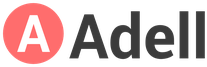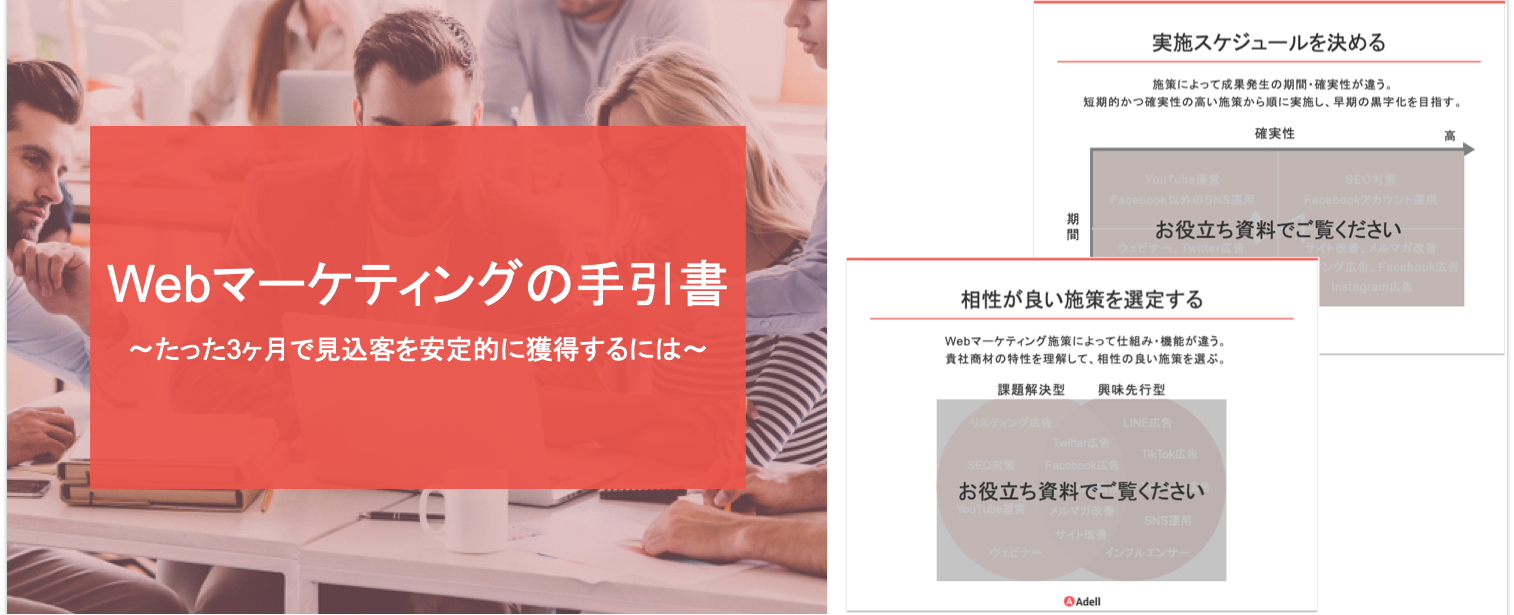あなたは今、構造化スニペット表示オプションを設定しているのだろう。しかし、「使い方が分からない」と悩んでいるのではないか?
そう悩むのも無理はない。
構造化スニペット表示オプションは、「入稿規定」と「広告ポリシー要件」の2つが非常に複雑だ。その上、押さえるべきポイントが複数ある。
知識・経験がなければ、使いこなせないのも無理はない。
しかし安心してほしい。この記事を読めば、構造化スニペット表示オプションの全てが分かる。
じっくり読んで、ぜひ参考にしてほしい。
【読まないと損するかも?】
リスティング広告で、本当に効果のあった改善策・改善後のCPAを、実例を用いて詳しく紹介!
弊社では、業種・規模を問わず、様々な企業のリスティング広告を運用している。
- 弁護士事務所
- 投資用不動産販売会社
- ECサイト
- 転職エージェント
- 医院・クリニック
- BtoB
これらのクライアント様のリスティング広告運用で、実際におこなった改善策や改善の流れ、改善後のCPA、などを「リスティング広告の成功事例集」で詳しく紹介している。
ぜひ参照してほしい。
目次
1.構造化スニペット表示オプションとは
構造化スニペット表示オプションとは、「リスティング広告の広告文下に、商材の補足説明を表示させる機能」のことだ。
広告表示オプションの一種である。
具体例は、下図の通りだ。

青枠と緑枠のそれぞれの名称は、下表の通りだ。
| 枠色 | 名称 |
| 青 | ヘッダー |
| 緑 | 値(またはスニペットテキスト) |
下表の13タイプからヘッダーを選んで、そのヘッダーのタイプに適した値を設置しなくてはいけない。
| タイプ | 説明 |
| おすすめのホテル | おすすめホテルの名前を値に設定 |
| コース | コースのラインナップを値に設定 |
| サービス | サービスラインナップを値に設定 |
| スタイル | 特定の商材の形状を値に設定 |
| タイプ | 特定のジャンルのカテゴリを値に設定 |
| ブランド | ブランド名を値に設定 |
| モデル | 特定の商材のモデルを値に設定 |
| 学位プログラム | 学位プログラムのラインナップを値に設定 |
| 周辺地域 | 特定の施設の周辺地域名を値に設定 |
| 設備 | 施設内の設備を値に設定 |
| 到着地 | 旅行の到着地の名前を値に設定 |
| 番組 | 放送番組名を値に設定 |
| 保険の保障 | 保険の保障内容を値に設定 |
Google広告上での名称で、Yahoo!プロモーション広告上では「カテゴリ補足オプション」と呼ぶ。
構造化スニペット表示オプションが表示される仕組み
下記の2つの条件を満たしたときに、構造化スニペット表示オプションは表示される。
- 広告ランクが一定値以上
- 広告掲載順位が検索画面上部
上限表示数は、下表の通りだ。
| デバイス |
上限表示数 | |
| ヘッダー | 値 | |
| パソコン | 2個 | 10個 |
| タブレット・モバイル | 1個 | |
ヘッダーの設定数が上限表示数を上回っていた場合は、推定クリック率が最も高い組み合わせで表示される。
また、値の文字数が多かった場合は、値の表示数が少なくなる。
構造化スニペット表示オプションの入稿規定
構造化スニペット表示オプションの入稿規定は、下表の通りだ。
| 項目 | 入稿規定 | |
| 値の上限文字数 |
半角25文字 | |
| 最低必要設定数 |
ヘッダー | 1個 |
| 値 | 3個 | |
| 上限設定数 |
ヘッダー | なし |
| 値 | 10個 | |
| 配信デバイス |
下記のいずれかから選択可能 1.全デバイス 2.モバイルのみ |
|
| 開始日/終了日 |
1日単位で設定可能 | |
| 曜日と時間帯 |
15分刻みで設定可能 | |
広告表示オプションの中で最も複雑なので、十分注意してほしい。
構造化スニペット表示オプションの広告ポリシー要件
構造化スニペット表示オプションの広告ポリシー要件は、下記の4つだ。
- 不必要な句読点・記号の使用禁止
- 同一の値の重複設定は禁止
- 1つの値に複数項目を設定するのは禁止
- 値にプロモーションテキストを設定するのは禁止
なお、ヘッダータイプごとの広告ポリシー要件も存在する。「構造化スニペット|Google広告ポリシーヘルプ」で詳しく説明しているので、ぜひ参照してほしい。
構造化スニペット表示オプションの設定単位
下記の3つの単位で、構造化スニペット表示オプションの設定が可能だ。
- アカウント
- キャンペーン
- 広告グループ
例えば、キャンペーン単位で設定した場合、設定したキャンペーン内の広告で構造化スニペット表示オプションが表示される。
なお、1つの広告で設定が重複した場合は、下位階層の設定が適用される。
構造化スニペット表示オプションの料金発生ルール
構造化スニペット表示オプションの料金発生ルールは、下記の2つだ。
- ユーザーが広告文をクリックしたら料金発生
- 設定には料金が発生しない
通常のリスティング広告と全く同じなので、そこまで深く注意しなくていい。
構造化スニペット表示オプションとコールアウト表示オプションとの違い
構造化スニペット表示オプションの類似機能で、コールアウト表示オプションがある。
相違点は、下表の通りだ。
| 相違点 | 構造化スニペット表示オプション | コールアウト表示オプション |
| 表示内容 | 商材の補足説明 具体例: ヘッダー:モデル 値1:iPhone8 値2:iPhoneX 値3:iPhoneXS |
アピールポイントの追加説明 具体例: コールアウト文1:機種代0円 コールアウト文2:大幅値下げ コールアウト文3:新機種入荷 |
| 設定方法 | ヘッダータイプに合った値を設定 | 表示させる文言を自由に決められる |
ご覧になって分かる通り、機能が微妙に異なるので、使用時には十分注意してほしい。
コールアウト表示オプションの概要は、「コールアウト表示オプション」で詳しく説明している。ぜひ参照してほしい。
2.構造化スニペット表示オプションを設定する2のメリット
構造化スニペット表示オプションを設定するメリットは2つある。
それぞれ詳しく説明していく。
構造化スニペット表示オプションを設定するメリット1:リスティング広告の費用対効果が向上
構造化スニペット表示オプションを設定することで、リスティング広告の費用対効果が向上する。
なぜならば、複数の商材情報を表示できるからだ。
下記の2つが生じるため、コンバージョンに繋がりにくいユーザーのクリックが減って、コンバージョンに繋がりやすいユーザーのクリックが増える。
- 求めていた商材が値に記載されていないユーザーはクリックしない
- 求めていた商材が値に記載されているユーザーはクリックをする
また、ランディングページを読む前に予備知識が付くことから、ユーザーはランディングページの内容を理解しやすくなる。結果、コンバージョン率が向上する。
以上のことから、リスティング広告の費用対効果が向上するのだ。
構造化スニペット表示オプションを設定するメリット2:リスティング広告のクリック単価が低下
構造化スニペット表示オプションを設定することで、リスティング広告のクリック単価が低下する。
なぜならば、広告とリンク先の関連性が高まるからだ。
品質スコアが上がるため、広告ランク(=入札単価×品質スコア)を保ちながら、入札単価を下げられる。
結果、リスティング広告のクリック単価が低下するのだ。
3.構造化スニペット表示オプションを効果的に使う6のポイント
構造化スニペット表示オプションを効果的に使うポイントは6つある。
それぞれ詳しく説明していく。
構造化スニペット表示オプションを効果的に使うポイント1:単位に適したヘッダータイプを選択
単位に適したヘッダータイプを選択することで、構造化スニペット表示オプションを効果的に使える。
具体例は、下表の通りだ。
| 単位 | ヘッダータイプ |
| アカウント | 全ての広告に共通するヘッダータイプを設定。 具体例: 旅行代理店の場合、下記の3つのいずれかを設定。 1.コース 2.サービス 3.タイプ |
| キャンペーン | それぞれのキャンペーンに適したヘッダータイプを設定。 具体例: 地名キーワード系のキャンペーンの場合、「周辺地域」を設定。 |
| 広告グループ | それぞれの広告グループに適したヘッダータイプを設定。 具体例: 購入キーワード系の広告グループの場合、下記の3つのいずれかを設定。 1.スタイル 2.ブランド 3.モデル |
最小工数で全ての広告に適切なタイプのヘッダーを表示できるため、リスティング広告の効果が効率的に向上するのだ。
構造化スニペット表示オプションを効果的に使うポイント2:値をできるだけ多く設定
値をできるだけ多く設定することで、構造化スニペット表示オプションを効果的に使える。
なぜならば、伝えられる情報量が増えるからだ。
ユーザーニーズに幅広く応えられるため、広告に興味を示すユーザーが増える。
結果、リスティング広告のクリック率が向上するのだ。
現に弊社のデータでは、値の設定数が「8個以上」と「8個未満」で、平均クリック率が0.41%も変わっている。
構造化スニペット表示オプションを効果的に使うポイント3:値をできる限り簡潔にする
値をできる限り簡潔にすることで、構造化スニペット表示オプションを効果的に使える。
理由は下記の2つだ。
- 値の表示数が増える(参考:本記事の「1.構造化スニペット表示オプションとは|構造化スニペット表示オプションが表示される仕組み」)
- 文章が分かりやすくなる
伝えられる情報量が増える上に、ユーザーが情報を読み取りやすくなるため、広告に興味を示すユーザーが増える。
結果、リスティング広告のクリック率が向上するのだ。
構造化スニペット表示オプションを効果的に使うポイント4:競合他社との差別化ポイントをアカウント単位で設定
競合他社との差別化ポイントをアカウント単位で設定することで、構造化スニペット表示オプションを効果的に使える。
例えば、アメリカ旅行が得意な旅行代理店の場合、下表の設定をする。
| ヘッダー | 値 |
| 到着地 | 1.ロサンゼルス 2.サンディエゴ 3.ニューヨーク 4.ボストン |
多数のユーザーに会社の強みを伝えられるため、特定商材でのブランディングが拡大する。(注.ブランディングとは、「◯◯といえば、あの会社」というイメージ付けのこと)
結果、特定商材の購入意欲が高いユーザーから選ばれやすくなるのだ。
構造化スニペット表示オプションを効果的に使うポイント5:重要な文言を若い値に設定
重要な文言を若い値に設定することで、構造化スニペット表示オプションを効果的に使える。
なぜならば、値の文字数が多いとき、数値が大きい値から順に省略されるからだ。
重要な文言を確実に表示できるようになるため、広告に興味を示すユーザーが増えやすくなる。
結果、リスティング広告のクリック率が効率的に向上するのだ。
構造化スニペット表示オプションを効果的に使うポイント6:ヘッダータイプと相性の良い広告表示オプションを組み合わせる
ヘッダータイプと相性の良い広告表示オプションを組み合わせることで、構造化スニペット表示オプションを効果的に使える。
具体例は、下表の通りだ。
| ヘッダータイプ | 相性の良い広告表示オプション |
| サービス | サービス別のサイトリンク表示オプション |
| 周辺地域 | 住所表示オプション |
| 到着地 | 到着地別の価格表示オプション |
値の詳細ページに直接誘導できることから、下記の2つが生じる。
- 値に興味を持ったユーザーからのクリックが増加
- コンバージョンまでの工数が減少
「クリック率」と「コンバージョン率」の2つが向上するため、リスティング広告の効果が一気に向上するのだ。
4.構造化スニペット表示オプション使用時の2の注意点
構造化スニペット表示オプションを使用するときの注意点が2つある。
それぞれ詳しく説明していく。
構造化スニペット表示オプション使用時の注意点1:審査基準
構造化スニペット表示オプションを使用するときは、審査基準に注意してほしい。
なぜならば、曖昧だからだ。
現に弊社では、下記のような事態が幾度となく起きている。
- 広告ポリシーに反していないのに審査に落ちた
- 審査に落ちた内容で再審査を申し込んだら審査に通った
何も問題ない設定を間違えて変えないためにも、構造化スニペット表示オプションの審査基準には十分注意してほしい。
構造化スニペット表示オプション使用時の注意点2:動的構造化スニペットの使用
構造化スニペット表示オプションを使用するときは、動的構造化スニペットの使用に注意してほしい。
なぜならば、精度がまだまだ低いからだ。
一部の値が商材と関連性の低い文言になるため、「クリック率」と「コンバージョン率」を最大化できない。
結果、コンバージョンの取りこぼしが発生するのだ。
そういった事態を回避するためにも、動的構造化スニペットの使用には十分注意してほしい。
5.構造化スニペット表示オプションの使用事例3選
構造化スニペット表示オプションの使用事例を3つ紹介する。
真似できるところを真似て、ぜひ実践に活かしてほしい。
構造化スニペット表示オプションの使用事例1:歯医者

某歯医者では、下記の2タイプのヘッダーで構造化スニペット表示オプションを設定した。
- サービス
- 周辺地域
来店要因の1位と2位をヘッダータイプに選ぶことで、ユーザーニーズに幅広く応えている。
また、「人気サービス順」と「店舗住所から近い順」にそれぞれの値を設定している。
設定後の変化は下表の通りだ。
| 指標 | 設定前 | 設定後 |
| クリック率 | 2.01% | 2.81% |
| コンバージョン率 | 2.28% | 3.00% |
構造化スニペット表示オプションの使用事例2:SNS運用代行会社

某SNS運用代行会社では、ヘッダータイプをサービスにして、構造化スニペット表示オプションを設定した。
全てのSNSを値に含めることで、ユーザーニーズに幅広く応えている。
また、SNSの人気順に値を設定している。
設定後の変化は下表の通りだ。
| 指標 | 設定前 | 設定後 |
| クリック率 | 1.08% | 1.69% |
| コンバージョン率 | 1.15% | 1.30% |
構造化スニペット表示オプションの使用事例3:資格予備校

某資格予備校では、下記の2タイプのヘッダーで構造化スニペット表示オプションを設定した。
- コース
- 周辺地域
入校要因の1位と2位をヘッダータイプに選ぶことで、ユーザーニーズに幅広く応えている。
また、「人気コース順」と「入校者の勤め先が多い順」にそれぞれの値を設定している。
設定後の変化は下表の通りだ。
| 指標 | 設定前 | 設定後 |
| クリック率 | 2.21% | 2.80% |
| コンバージョン率 | 2.95% | 3.24% |
6.構造化スニペット表示オプションの設定手順
構造化スニペット表示オプションの設定手順を説明していく。
じっくり読んで、ぜひ参考にしてほしい。
構造化スニペット表示オプションの設定手順1:管理画面内の「広告と広告表示オプション」を選択後、「広告表示オプション」タブ内の「+」をクリック

構造化スニペット表示オプションの設定手順2:「構造化スニペット表示オプション」をクリック

構造化スニペット表示オプションの設定手順3:必要事項を入力

構造化スニペット表示オプションの設定手順4:「保存」をクリック

最後に
本記事では、構造化スニペット表示オプションを徹底解説した。
解説した内容は、下記の通りだ。
- 概要
- 設定する2のメリット
- 効果的に使う6のポイント
- 使用時の2の注意点
- 使用事例3選
- 設定手順
まずは1と2の内容を確実に理解してほしい。そして、3〜5の内容を参考に、構造化スニペット表示オプションを設定してほしい。
そうすることで、貴社のリスティング広告の運用成果は大きく向上する。
現在、公式LINEで「たった6ヶ月で利益を平均80.4%増やすWebマーケティング手法」を無料で発信している。弊社のクライアントがWebマーケティングに取り組み、実際に成果を出したやり方・考え方が分かる。
「Adell公式LINEの登録ページ」にて3秒で登録できる。今すぐクリックして、QRコードを読み込んでほしい。
弊社では、業種・規模を問わず、様々な企業のリスティング広告を運用している。
クライアント様に実際におこなった改善策や改善の流れ、改善後のCPAの変化、などを「リスティング広告の成功事例集」で詳しく紹介している。
ぜひ参照してほしい。